Как разукрашивать в фотошопе: Автоматическое раскрашивание фотографий
16.09.1973 


 Разное
Разное
Автоматическое раскрашивание фотографий
Последнее обновление May 21, 2021 07:42:54 AM GMT
Узнайте, как быстро преобразовать черно-белую фотографию в цветную или изменить цвета в выбранных областях изображения.
Откройте фотографию в Photoshop Elements.
Импортируйте фотографию для раскрашиванияВыполните команду Улучшение > Раскрашивание фотографии. Также можно нажать сочетание клавиш Option+Command+R (macOS) или Alt+Ctrl+R (Windows).
Предварительный просмотр генерируется в рабочей среде Раскрашивание фотографии. На панели справа появятся четыре опции. Выберите опцию, которая лучше всего подходит.
Нажмите переключатель «До/После», чтобы сравнить результат с исходной фотографией.Нажмите ОК либо Восстановить, если хотите восстановить исходную фотографию.
Откройте фотографию в Photoshop Elements.
Выполните команду Улучшение > Раскрашивание фотографии.

На панели справа переведите переключатель, чтобы выбрать Вручную.
На правой панели выберите инструмент Быстрое выделение или Волшебная палочка, чтобы выбрать участки, на которых вы хотите изменить цвет.
Нажмите инструмент Цветовые капли и добавьте цветовую каплю на выделенные участки, чтобы отметить область, которую вы хотите раскрасить. Можно добавить несколько цветовых капель, если потребуется.
Добавьте цветовую каплю на выделенные участки, чтобы изменить цвет.Чтобы сосредоточиться на одном выбранном участке за раз, нажмите сочетание клавиш Control+D (Win) или Cmd+D (macOS). Также можно выбрать пункт меню Выбрать > Снять флажок, чтобы убрать существующее выделение до создания нового.
В поле Палитра цветов отображается набор персонализированных цветов для каждой цветовой капли. Просто выберите цветовую каплю (выбранные цветовые капли выделяются синим контуром) и нажмите нужный цвет в поле Палитра цветов.

Также можно использовать вертикальный ползунок на панели Все применимые цвета или значок , чтобы выбрать нужный цвет.
Последний использованный цвет появится рядом с образцами Палитры цветов. Так можно выбрать недавно использованный цвет.
Измените цвета на фотографии вручную.Используйте переключатель Показать цветовые капли, увидеть результат применения без применения капель. Также можно увидеть исходную и отредактированную фотографию с помощью переключателя «До/После». чтобы удалить все примененные настройки и восстановить исходное изображение, нажмите Восстановить.
Добившись нужного эффекта, нажмите кнопку «ОК».
Справки по другим продуктам
- Видеоруководство «Автоматическая колоризация фотографии»
Вход в учетную запись
Войти
Управление учетной записью
Как раскрасить картинку в Фотошопе
В программе Adobe Photoshop можно не только редактировать уже готовые изображения, но и рисовать собственные картинки и создавать удивительные проекты с нуля. К созданию собственных изображений также относится и процесс раскраски картинки по ее контурам. Это как раскраски для детей, только в цифровом формате и инструментами Фотошопа.
К созданию собственных изображений также относится и процесс раскраски картинки по ее контурам. Это как раскраски для детей, только в цифровом формате и инструментами Фотошопа.
Эта статья посвящена именно раскрашиванию в Photoshop. Вы узнаете о нужных для этого настройках в программе и познакомитесь с инструментами, которые для этого понадобятся. Также мы покажем весь процесс на практическом примере.
Содержание
- Раскрашивание картинки в программе Adobe Photoshop
- Что такое рабочая среда и как ее настроить
- Ластик, карандаш и кисть
- Микс-кисть и палец
- Инструменты выделения и перо
- Градиент и заливка
- Применение стилей
- Работа со слоями
- Практический пример
Раскрашивание картинки в программе Adobe Photoshop
Вам потребуется в первую очередь, конечно же, стремление освоить новые знания. А все остальное вы узнаете, прочитав эту статью. Для раскрашивания картинки нужно будет настроить специальную рабочую среду и научиться пользоваться некоторыми инструментами программы. Обо всем этом мы поговорим ниже.
Обо всем этом мы поговорим ниже.
Что такое рабочая среда и как ее настроить
По-другому рабочую среду многие пользователи нередко именуют «Рабочим пространством».
Это специальный набор окон и инструментов программы, который требуется для решения поставленной перед пользователем задачи. Например, для редактирования изображения понадобится один тип набора инструментов, а для работы с анимацией совершенно другой.
В приложении Adobe Photoshop имеется несколько готовых наборов инструментов, для различных задач. Можно выбрать одну из рабочих сред имеющихся в программе по умолчанию. Это делается в верхнем правом углу окна программы. Для раскрашивания картинки подойдет рабочая среда «Рисование».
Набор «Из коробки» имеет такой вид
и следующие свойства:
- Все вкладки окон можно передвигать в любое место, которое для вас будет удобным.
- Можно убрать ненужные панели. Для этого нужно щелкнуть мышью по требуемой панели (правой кнопкой) и в появившемся списке команд нажать на «Закрыть».

- Также имеется возможность добавления дополнительных панелей. Сделать это можно, выбрав соответствующие пункты во вкладке «Окно» в главном меню.
Добавить можно любую нужную панель, которой нет в наборе по умолчанию. Также имеется возможность разместить добавленную панель в любом удобном для вас месте окна Фотошоп. Для работы над раскрашиванием картинки не лишним будет добавить к стандартному набору панель настройки цветов.
Так как в процессе работы нам ни раз потребуется обращаться к этому инструменту. Добавьте эту панель и разместите в удобном для вас месте.
Вот собственно и все, создание и настройка требуемой рабочей среды для раскрашивания картинки завершено. Теперь давайте познакомимся с инструментами, которые будем применять в ходе работы.
Ластик, карандаш и кисть
Эти три инструмента являются основными при работе над раскрашиванием картинки в программе Adobe Photoshop.
- Кисти.
С помощью этого инструмента выполняется закрашивание некоторых областей на картинке, создание теней и бликов, а также создаются прямые линии.
- Карандаш.
Этот инструмент в основном применяется для создания контуров объекта и их обводки. - Ластик.
С этим инструментом наверняка все понятно и без пояснений. Его назначение, конечно же, – стирание лишнего на изображении.
Микс-кисть и палец
Эти два инструмента программы фотошоп применяются для растушевки различных деталей картинки.
- Палец.
Данный инструмент применяется для «растягивания» нарисованных при помощи других инструментов элементов. Примечательно что эффект от применения этого инструмента одинаково хорошо как на фоне с заливкой цветом, так и на прозрачном. - Микс-кисть.
Это особенная кисть, назначение которой смешивание граничащих рядом цветов. Примечательно, что эти объекты могут находиться даже на разных слоях, граничащие рядом цвета при этом все равно будут смешаны. Данный инструмент применяется для быстрой растушевки слишком четких границ объектов. Однако этот инструмент не очень подходит для работы с чистыми цветами.
Однако этот инструмент не очень подходит для работы с чистыми цветами.
Инструменты выделения и перо
Эти два инструмента применяются для создания ограничивающих областей, которые в дальнейшем требуется залить каким либо цветом. Не стоит пренебрегать использованием этих инструментов, так как они помогают аккуратнее закрашивать области на рисунке.
- Перо.
Это универсальный инструмент, предназначенный для обводки (прорисовки) элементов картинки. Перо отличается высокой точностью и четкостью прорисованного контура. После создания контура объекта его можно залить цветом, результат при этом будет практически идеальным. - Инструменты выделения.
- Лассо.
Инструменты этой группы предназначены для обводки контура объекта произвольной формы. - Группа инструментов «Выделение».
Находящиеся в этой группе инструменты подходят для создания выделения контура областей четкой формы (прямоугольной, круглой, овальной и т. п.). После создания выделения, можно произвести заливку цветом полученного контура объекта.
п.). После создания выделения, можно произвести заливку цветом полученного контура объекта. - Быстрое выделение и волшебная палочка.
С помощью этих двух инструментов можно быстро выделить область рисунка. При условии, что выделяемый объект ограничен от других одним цветом или контуром.
- Лассо.
Градиент и заливка
- Инструмент заливка.
При помощи данного инструмента выполняется закрашивание выбранным цветом больших объемов картинки всего в один клик мыши. - Градиент.
Этот инструмент по своему принципу схож с инструментом заливка и выполняет те же функции в один клик мыши. Его отличие от заливки в том, что он закрашивает выделенную область не сплошным цветом, а создает плавный цветовой переход.
Образцы и цвета
Фоновый цвет – значение этого параметра иногда очень важно при использовании ряда фильтров. Значение конечной точки градиента так же равно значению фонового цвета.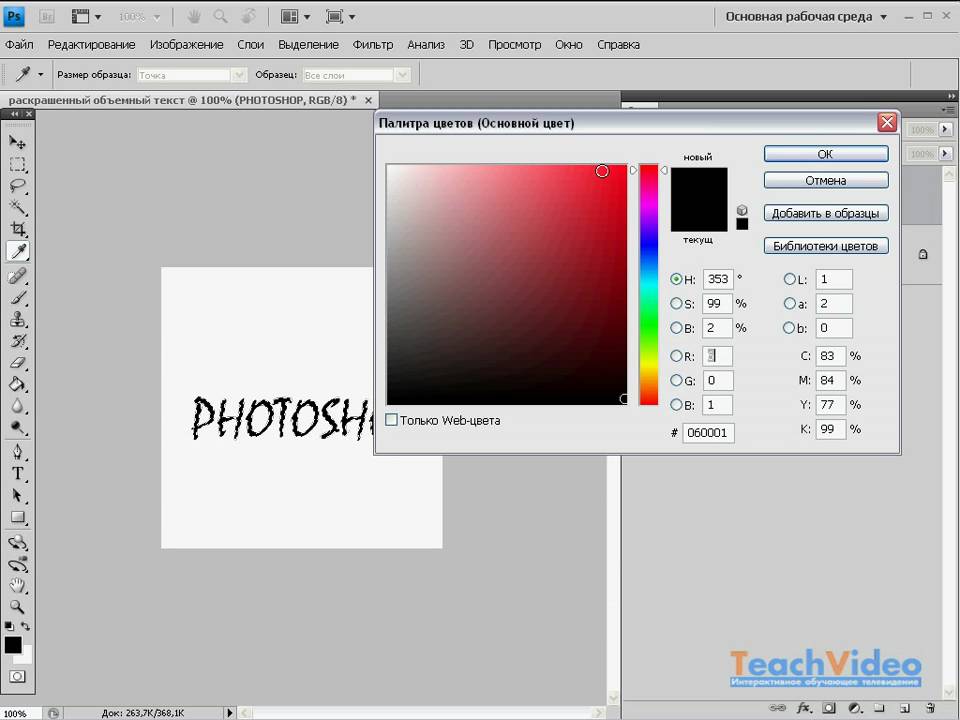
Основной цвет – при использовании инструментов «Карандаш», «Заливка» и «Кисть» они рисуют именно цветом который указан как основной. При создании градиента его первой контрольной точке также присваиваться значение цвета, указанного как основной.
Дефолтные цвета – цвета по умолчанию, присваиваемые фоновому и основному цвету программой автоматически. Их значения это – белый и черный. Сбросить указанные пользователем настройки цвета на дефолтные можно клавишей D, а для того чтобы поменять местами значения фонового и основного цвета требуется нажать на клавишу X.
Смена основного цвета и фонового цвета осуществляется двумя путями:
- Через палитру цветов.
Щелкните мышью по окошку основного цвета на панели инструментов и в открывшейся вкладке «Палитра цветов» кликните по требуемому цвету.
После чего подтвердите действие, кликнув на ОК.
Смена фонового цвета осуществляется аналогично.
- Через образцы.
Как вы помните, в начале урока мы настраивали рабочую среду для раскрашивания картинки. В нее входит и панель образов цветов, включающая 122 цветовых оттенка.
Для смены основного цвета требуется один раз кликнуть по нужному образцу цвета.
Для замены фонового – щелкаем мыши по требуемому цвету с зажатой кнопкой CTRL.
Применение стилей
Применение стилей к элементам картинки позволяются добиться различных эффектов (тень, обводка, градиент, свечение и многое другое).
Для вызова вкладки с настройками стилей дважды щелкните мышью по нужному слою. Или кликните на слой правой кнопкой мыши и выберите “Параметры наложения”.
Работа со слоями
Все элементы рисунка, которые будут раскрашиваться, требуется размещать на отдельном слое (контур в том числе). Это нужно для удобства обработки рисунка.
Практический пример
Для практического примера по раскрашиванию картинки в фотошоп нам потребуется контур рисунка.
Мы подобрали подходящую черно-белую картинку – рыбку. Исходное изображение имело белый фон, который мы удалили.
На рисунке присутствует несколько областей (основная часть тела), которые требуется закрасить одним цветом. Как видите некоторые области нужно закрасить одним цветом.
- Берем инструмент “Заливка”, выбираем нужные цвет в палитре в качестве основного и начинаем закрашивать нашу рыбку. Мы закрасим основную часть тела желтым цветом:
- Затем закрасим остальные участки теми цветами, которыми пожелаем. У нас получилась такая рыбка:
Но, это далеко не все. Давайте придадим нашей рыбке объем. - Берем волшебную палочку и кликаем по желтому цвету, тем самым выделив все участки с желтым цветом:
- После, создаем новый слой и переходим на него, в панели инструментов выбираем градиент и, настроив необходимые параметры заливки, проходим по нашей картинке (см. скриншот ниже):
Проделываем те же действия с глазами и остальным частями. Получаем такой результат:
Получаем такой результат:
Согласитесь, получилось весьма неплохо. Можно поиграться еще и со стилями слоев, но, в целом, мы уже раскрасили наш объект.
Таким образом, мы показали вам простой способ, как раскрасить картинку в Фотошопе, используя всего 3 инструмента: “волшебная палочка”, “заливка” и “градиент”.
До встречи в следующих уроках!
Как раскрашивать иллюстрации в Photoshop — Создание с помощью Storyblocks
Черно-белые иллюстрации иногда упускают из виду, потому что им не хватает яркости цветной графики, но это можно легко изменить. Этот урок покажет вам, как раскрасить любую иллюстрацию с помощью выбранной вами палитры. Возможность радикально изменить иллюстрации даст вам больше гибкости в ваших проектах, даже позволяя вам перепрофилировать иллюстрации, просто изменив цвета.
Шаг первый: откройте файл в Photoshop
В этом уроке мы будем использовать иллюстрацию слона из библиотеки Storyblocks. Начните с загрузки версии изображения в формате JPG, а затем откройте ее в Photoshop.
Шаг второй: Разблокируйте фон и добавьте новый слой
Создайте новый слой. Этот слой нужно будет разместить под иллюстрацией слона, но для этого нам сначала нужно разблокировать фон. Щелкните значок замка на фоновом слое (после того, как вы это сделаете, слой станет «Слой 0»), затем перетащите «Слой 1» под «Слой 0».
Получите доступ к лучшим видео-советам, дизайнерским хитростям и предложениям прямо в свой почтовый ящик.
Шаг 3. Заполните пробелы
Если в контуре иллюстрации есть пробелы, обязательно заполните их с помощью инструмента «Кисть». На нашем рисунке слона есть один небольшой разрыв в контуре левого уха, поэтому нам просто нужно соединить две точки. Убедитесь, что слой со слоном выбран, когда вы начинаете рисовать.
Шаг четвертый: Установите режим наложения
Выбрав слой 0 (слон), нажмите кнопку режима наложения и выберите «Умножение».
Шаг пятый: выберите фон
Выберите инструмент «Волшебная палочка» и щелкните область изображения за пределами слона (здесь важно, чтобы контур вашей иллюстрации не имел пробелов). ). Вокруг выбранной области появится движущаяся пунктирная линия. Если пунктирная линия не проходит вокруг всего слона, нажмите Ctrl+щелчок (или Command+щелчок на Mac) в другой части фона и нажмите «Добавить к выделению». Повторяйте это, пока не будут выбраны все области вокруг контура слона.
Шаг шестой: Сгруппируйте слои и добавьте маску слоя
Выберите слой 0 и слой 1 (это можно сделать, щелкнув слой 0, затем Ctrl/Command+щелкнув слой 1). Нажмите Ctrl+G (Command+G), чтобы создать новую группу из двух слоев. Не снимая выделения с области вокруг иллюстрации (мы сделали это на пятом шаге), нажмите «Группа 1», а затем нажмите «Добавить маску слоя».
Шаг седьмой: инвертирование маски слоя
После создания маски слоя вам нужно нажать Ctrl+i (Command+i), чтобы инвертировать маску слоя.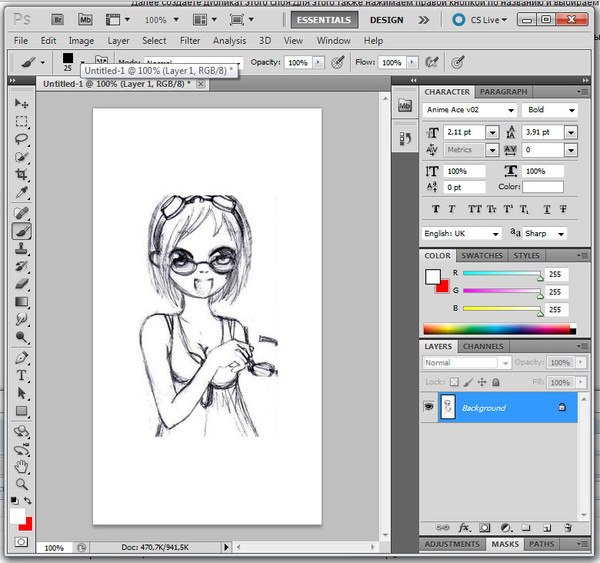 Это позволит вам легко рисовать внутри линий вашей иллюстрации. После того, как вы инвертировали маску слоя, ваша иллюстрация должна выглядеть так, как показано на рисунке ниже.
Это позволит вам легко рисовать внутри линий вашей иллюстрации. После того, как вы инвертировали маску слоя, ваша иллюстрация должна выглядеть так, как показано на рисунке ниже.
Шаг восьмой: Раскрасьте вашу иллюстрацию
Выбрав «Слой 1», выберите цвет, нажмите на инструмент «Кисть» и начните раскрашивать! Из-за маски слоя, которую мы создали в седьмом шаге, вы можете закрашивать только слона. Это значительно упрощает добавление цвета к изображению, потому что вам не нужно беспокоиться о том, чтобы оставаться «внутри линий».
В этом уроке мы покрасили всего слона в светло-серый цвет, сделали бивни белыми, затем выбрали более темный серый цвет, чтобы добавить тени и глубины иллюстрации.
На этом можно остановиться, и у вас получится отличная иллюстрация слона, которую можно добавить к любому рисунку. Однако, если вы хотите добавить фон к своему изображению, ознакомьтесь с дополнительными шагами.
Бонус: добавьте фон
Создайте новый слой (убедитесь, что он находится за пределами группы 1). Перетащите слой ниже группы 1 и выберите цвет фона. Выбрав новый слой, нажмите Alt+delete (Option+delete на Mac), и весь фон иллюстрации будет заполнен выбранным вами цветом.
Перетащите слой ниже группы 1 и выберите цвет фона. Выбрав новый слой, нажмите Alt+delete (Option+delete на Mac), и весь фон иллюстрации будет заполнен выбранным вами цветом.
До и После
Вот и все! Вы успешно раскрасили иллюстрацию в Photoshop. Теперь вы можете использовать этот же урок с другими черно-белыми иллюстрациями из библиотеки Storyblocks.
Мэдди Стерн
Внештатный писатель
Мэдди Стерн — независимый писатель и графический дизайнер из Вашингтона, округ Колумбия. Как один из самых яростных защитников фондовых медиа, она, как известно, обсуждает достоинства акций при любой возможности.
Как раскрасить штриховой рисунок в Photoshop
Предварительный просмотр
Нажмите на изображение ниже, чтобы увидеть его в полном размере.
Шаг 1. Сканирование чернил
В этом уроке я буду использовать собственную иллюстрацию. Не стесняйтесь использовать свою собственную иллюстрацию или использовать исходный файл, предоставленный в конце учебника, чтобы следовать.
Не стесняйтесь использовать свою собственную иллюстрацию или использовать исходный файл, предоставленный в конце учебника, чтобы следовать.
Убедитесь, что вы сканируете в черно-белом режиме. Это гарантирует, что у вас будут сплошные черные линии без мягких краев. Это важно, так как мы будем изолировать штриховой рисунок на отдельном слое — это намного проще сделать, когда штриховой рисунок чистый и сплошной.
Шаг 2. Выделение штрихового рисунка
Теперь, когда мы отсканировали наше изображение, откройте его в Adobe Photoshop. Мы хотим разделить чернила на их собственные слои для большего контроля. Для этого мы хотим выделить белый фон и удалить его.
Нажмите Ctrl/Cmd + Alt/Option + 2 (для Photoshop CS4 и выше) или Ctrl/Cmd + Alt/Option + ~ (для Photoshop CS3 и ниже). Эта команда помещает выделение вокруг всех светлых областей слоя. Совет: Я рекомендую вам знать и использовать сочетания клавиш Photoshop; это экономит много времени.
Затем нажмите Delete, чтобы удалить выделенные белые области, оставив нам только штриховой рисунок на этом слое. Создайте новый слой (Shift + Ctrl/Cmd + N). Используйте Edit > Fill (Shift + F5), чтобы заполнить весь слой белым цветом.
Переместите этот слой ниже слоя с штриховым рисунком. Заблокируйте этот слой. Нам больше не нужно будет ничего с ним делать.
Шаг 3. Очистка чернил
Всегда полезно стереть как можно больше карандашных линий перед сканированием чернил. Это уменьшает работу позже на цифровой стадии. Но, тем не менее, нам часто все еще нужно очищать наши чернила в цифровом виде.
Давайте наведем порядок! Разместив чернила на отдельном слое, пройдитесь по ним Инструментом «Ластик» (E), чтобы избавиться от нежелательных следов.
Шаг 4: Flats
Flatting (или flats ) — это блоки цвета, которые служат заполнителями.
Квартиры не являются вашими окончательными цветами; вместо этого они помогают вам получить контроль, чтобы сделать раскраску и рендеринг эффективными. Термин происходит от специалиста по раскрашиванию Флэттера из индустрии комиксов. Давайте начнем с создания нового слоя под нашим слоем с штриховым рисунком.
Термин происходит от специалиста по раскрашиванию Флэттера из индустрии комиксов. Давайте начнем с создания нового слоя под нашим слоем с штриховым рисунком.
Затем возьмите инструмент Lasso Tool (L) и убедитесь, что параметр Anti-alias на панели параметров установлен на , а не на . Начните обводить линии с помощью инструмента «Лассо» и заполните (Shift + F5) выделение лассо любым цветом, который вы хотите. Готовая квартира для лица должна выглядеть примерно так: Вы будете продолжать этот процесс, пока не покроете все области.
Короче говоря, любая область, которую вы хотите раскрасить, будет иметь другой цвет. Неважно, какие цвета вы используете на этом этапе, главное, чтобы одни и те же цвета не соприкасались. Ваши окончательные плоские поверхности должны выглядеть примерно так: Это может быть долгий и утомительный процесс, но полтора часа, которые вы потратите на выравнивание, могут легко превратиться в экономию трех часов на заключительных этапах окраски.
Шаг 5: Раскрашивание
Теперь, когда квартиры готовы, нам нужно заблокировать слой. Здесь вы начинаете делать выбор и экспериментировать, потому что пришло время раскрашивать! Вы должны заблокировать свой плоский слой.
Теперь возьмите инструмент «Волшебная палочка» (W), убедитесь, что параметр Допуск установлен на 0, параметр Сглаживание снят, а параметр Непрерывный снят (все это можно сделать на панели параметров) . Инструментом «Волшебная палочка» выберите разные цвета на слое с плоскими слоями и заполните (Shift + F5) цветом новый слой над ним. Я собираюсь использовать пурпурный общий тон с желто-зеленым фоном, но я могу изменить его на красный, зеленый или даже желтый тон в будущем.
Поскольку я могу вернуться к своему плоскому слою и взять все, что захочу, все можно изменить или исправить. Это одно из основных преимуществ выравнивания. На данный момент я собираюсь придерживаться цветов, показанных ниже.
Шаг 6: Рендеринг
Вот еще один этап, на котором выбор остается за вами. Вы можете просто оставить эти цвета плоскими или создать собственную кисть и начать рисовать. Для этой части я использую базовый стиль cel-shading — синяя тень на всем.
Вы можете просто оставить эти цвета плоскими или создать собственную кисть и начать рисовать. Для этой части я использую базовый стиль cel-shading — синяя тень на всем.
Я делаю это, потому что знаю, что позже буду играться с большим количеством акварельных текстур, и мне не нужен чрезмерно визуализированный вид. Итак, Инструментом «Волшебная палочка» (W) давайте захватим все области Охотника и его Лошади. Выберите приятный оттенок синего и начните раскрашивать тени там, где хотите.
Я сделал это на одном слое, чтобы свести к минимуму количество слоев, которые я получаю, а также использовать как можно меньше мощности компьютера, чтобы предотвратить сбои или задержки. Вот результат: Теперь мы создадим новый слой поверх слоя с тенями, чтобы добавить несколько градиентов к фону и щиту. Инструментом «Волшебная палочка» (W) выберите фон.
После выбора используйте инструмент «Градиент» (G), установив его на Linear Gradient и выбрав предустановку Foreground to Transparent на панели параметров.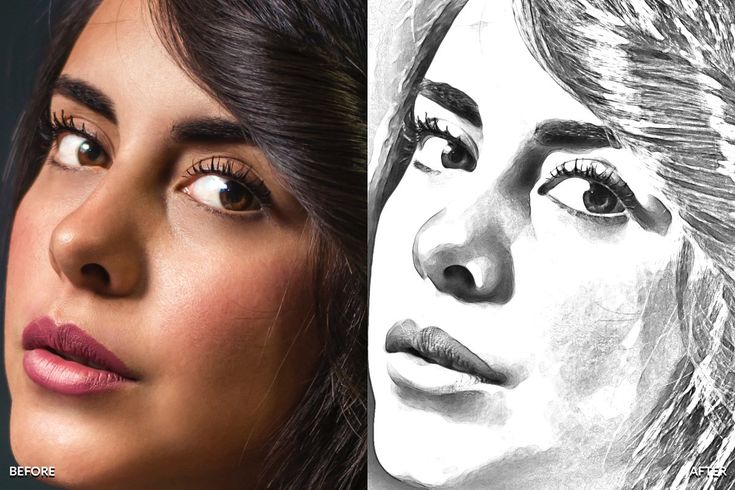
Шаг 7: Текстуры
Я отсканировал различные акварельные текстуры, которые я сделал. (Если вы следуете исходному файлу, предоставленному в нижней части этого руководства, они включены в слои.) Если вы сканируете свои собственные текстуры в Photoshop, переключитесь на инструмент «Перемещение» (V), нажмите, удерживая клавишу Shift, на отсканированную текстуру, а затем перетащите ее в наш основной документ.
(Возможный вариант — использовать акварельные текстуры: пакет кистей Photoshop вместо этого.) Это будет выглядеть примерно так: Теперь мы просто хотим, чтобы эта текстура воздействовала на Охотника. Другими словами, мы хотим удалить текстуру лошади и фона. Это также то, где выравнивание становится весьма полезным.
Вернемся к слою с квартирами, Инструментом «Волшебная палочка» (W) выделите фон и лошадь, а затем нажмите Delete. Теперь наша текстура влияет только на нашего Охотника и немного на его седло. Чтобы добавить больше глубины, давайте настроим Режим наложения слоя и Непрозрачность.
Есть много крутых эффектов в разных режимах слоя, но для этого урока мы будем использовать режим Overlay . Это один из моих любимых инструментов при работе с текстурами. Выберите слой с текстурой, установите для него значение Overlay .
Затем уменьшите непрозрачность слоя с текстурой, чтобы уменьшить интенсивность — верните шкалу примерно до 63%. Не стесняйтесь экспериментировать. Это самый простой способ работы с текстурами.
Используя этот метод, я перетащил еще несколько текстур на кусок и изолировал их в определенных областях, используя наши плоскости. Я закончил с этим: используя описанный выше метод, завершите свои текстуры.
Шаг 8. Корректирующие слои — последний штрих
Иллюстрация почти завершена, но ее нужно немного доработать.
В этот момент я обычно начинаю играть с корректирующими слоями. Это здорово, потому что вы можете получить множество различных эффектов, не меняя пиксели вашего изображения. Я хочу добавить немного цвета в штриховой рисунок.
Ярко-черный штриховой рисунок выделяется на фоне приглушенной палитры. Смягчим это. Щелкните слой чернил, чтобы сделать его активным, а затем щелкните значок 9.0082 Создайте новый слой-заливку или корректирующий слой. Значок (он выглядит как черно-белый круг) внизу панели «Слои», затем выберите Solid Color
.Поскольку в нем много фиолетового, я хочу, чтобы чернила подходили, а не выделялись. Я собираюсь выбрать фиолетовый цвет. Весь слой должен быть залит выбранным вами цветом.
В данном случае фиолетовый. По сути, корректирующий слой влияет на все, что находится под ним, но мы хотим воздействовать только на слой, находящийся непосредственно под ним (слой чернил). Щелкните правой кнопкой мыши корректирующий слой Solid Color и выберите 9.0082 Создайте обтравочную маску из меню.
Результат должен выглядеть следующим образом: Однако результат все еще кажется слишком ярким. Уменьшите непрозрачность корректирующего слоя примерно до 33%.


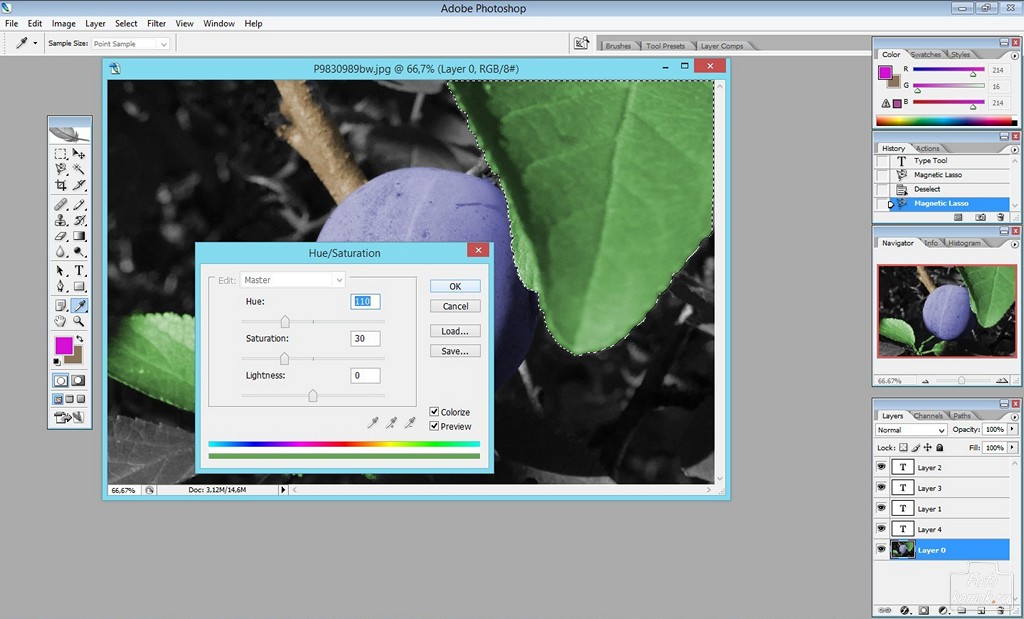
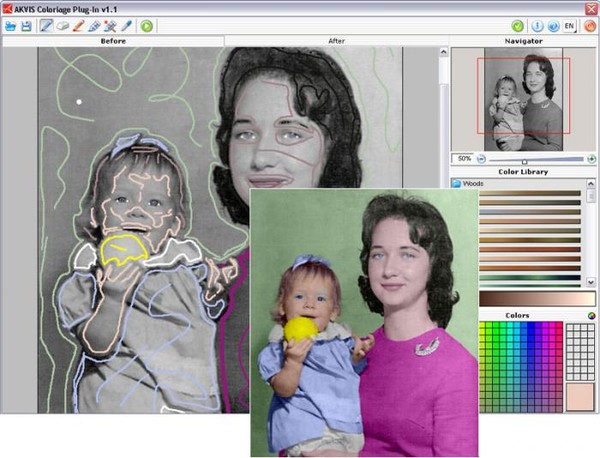

 Однако этот инструмент не очень подходит для работы с чистыми цветами.
Однако этот инструмент не очень подходит для работы с чистыми цветами.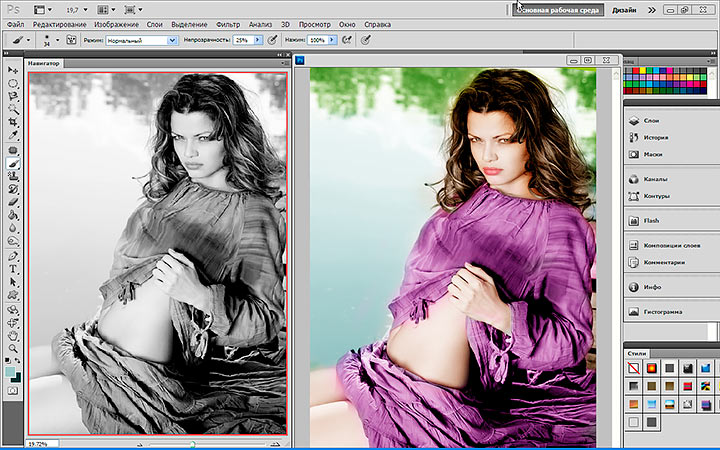 п.). После создания выделения, можно произвести заливку цветом полученного контура объекта.
п.). После создания выделения, можно произвести заливку цветом полученного контура объекта.
 Получаем такой результат:
Получаем такой результат:
Leave a Comment